MachineLearning:Инструктаж
Материал из MachineLearning.
(оформление) |
м (→Структуризация: использование категорий: дополнение) |
||
| Строка 493: | Строка 493: | ||
=== Структуризация: использование категорий === | === Структуризация: использование категорий === | ||
| - | * Каждую статью | + | * Каждую статью обязательно следует включать хотя бы в одну категорию. Желательно, чтобы у статьи было несколько категорий. Чем больше у статьи связей с категориями, тем легче её будет найти другим участникам и читателям Ресурса. Чтобы включить статью в категорию, достаточно в конец статьи добавить строку |
:<code>[[Категория:</code>''имя категории''<code>]]</code>. | :<code>[[Категория:</code>''имя категории''<code>]]</code>. | ||
Версия 20:55, 3 марта 2008
MachineLearning.Ru — русскоязычный информационно-аналитический профессиональный Ресурс по интеллектуальному анализу данных и машинному обучению. Данная статья адресована, главным образом, новым пользователям Ресурса.
Те, кто никогда не работал с Википедией — свободной энциклопедией, найдут здесь руководство для быстрого старта, начальные сведения по ориентации в системе и использованию Wiki-разметки. Те, кто собирается использовать Ресурс для каждодневной работы, найдут здесь рекомендации по размещению своих материалов и организации удалённой совместной работы.
Те, кто не найдет в этом руководстве ответы на свои вопросы смогут получить ответы, задав их другим участникам проекта на странице Вниманию участников или обратившись к администраторам Ресурса.
Содержание |
Регистрация
Регистрация в MachineLearning.Ru необязательна. Почти все необходимые для участия в проекте функции работают и без неё. Но зарегистрированным и опознанным участникам предоставляются некоторые дополнительные функции, которые делают использование Ресурса ещё более удобным.
Достоинства
Каждому опознанному участнику предоставляется Личная страница, на которой можно разместить информацию о себе. В отличие от Википедии, эту страницу не могут модифицировать остальные участники проекта.
Ваше обсуждение — что-то вроде открытого личного почтового ящика. Участнику, указавшему в настройках адрес электронной почты, другие участники могут посылать посредством Ресурса электронные письма, не видя его адреса, благодаря чему участник оказывается защищённым от спама.
Участнику предоставляется Список наблюдения, где он может отслеживать изменения в интересных для него статьях.
Возможность настраивать облик Ресурса на свой вкус имеют только опознанные участники.
Выбранный при регистрации псевдоним облегчает общение на страницах обсуждения. Гораздо приятнее обращаться по имени, а не по IP-адресу, который может изменяться при каждом вашем выходе в интернет.
Как регистрироваться
Щёлкните по надписи Представиться системе, находящейся на странице вверху справа. Откроется служебная страница «Представиться системе».
Щёлкните Зарегистрируйтесь. Наибольшее доверие других участников вы получите, назвавшись своим настоящим именем (Имя Фамилия), но это вовсе не обязательно.
Введите дважды пароль для своей учётной записи. Пароль лучше не забывать и не делать таким, чтобы его мог угадать кто-то другой.
Функцию Помнить мою учётную запись на этом компьютере не стоит включать, если вы пользуетесь общественным компьютером, иначе другие пользователи этого компьютера, вероятно, смогут заходить в Ресурс под вашим именем.
Записанный в окне Ваш адрес электронной почты адрес не воспроизводится при пользовании почтовиком и не передаётся никаким третьим лицам.
После заполнения полей нажмите кнопку Зарегистрировать нового участника.
Как представиться системе
Введите своё имя участника и пароль и щёлкните по кнопке «Представиться системе». Если у вас в браузере поддерживаются куки, вы будете опознаны.
Личные настройки
Опознанный участник может изменять личные настройки. Подробнее — в Википедии: Справка:Настройки.
Как искать статьи
Для поиска слова или словосочетания введите его в строку поиска (окошко под словом «поиск» в левой части экрана).
Если необходимо перейти к странице с точным названием, введите это название и нажмите кнопку Перейти. Если же нужно найти все статьи, в которых встречается введёное слово или фраза, нажмите кнопку Найти. В последнем случае вы перейдёте на страницу результатов поиска.
Знакомство с Ресурсом можно начать с корневого раздела Категория:Статьи.
Как редактировать статьи
Создание статьи
Один из самых простых способов начать новую страницу — ввести её название в строку поиска и нажать кнопку Перейти. Если такой странице ещё нет, будет открыта пустая страница с указанным Вами названием и формой для редактирования текста.
Очень рекомендуется начинать страницу с существующей ссылки. (Так называемые «ссылки-призраки» или «красные ссылки» — ссылки, которые вставлены в текст, но для которых ещё нет статьи.)
Полный перечень ненаписанных статей, на которые есть ссылки, находится в разделе Служебная:Wantedpages. Работу по наполнению ресурса можно начать именно с этого раздела.
Редактирование статьи
Следуйте ссылке править. Откроется страница правки; на ней есть текстовая форма с исходным текстом статьи. Исходные тексты вводятся на языке вики-разметки. Это очень простой язык; им легко научиться пользоваться, не владея ни языками программирования, ни другими языками текстовой разметки вроде HTML или LaTeX'а. В то же время, оба эти языка можно использовать внутри вики-разметки:
- можно вставлять HTML-теги прямо в текст;
- можно вставлять описания математических формул на языке LaTeX, обрамляя их тегами
<tex></tex>.
ВНИМАНИЕ!
В Википедии для набора формул используются теги
<math></math>.
В дальнейшем эта несовместимость будет устранена.
Основной цикл работы над статьёй состоит из четырёх шагов:
- внесите желаемые изменения в исходный текст;
- кратко опишите смысл своей правки в строке Описание изменений (это желательно, но необязательно);
- для проверки правильного отображения страницы нажмите кнопку Предварительный просмотр;
- если со страницей всё в порядке, опубликуйте свою новую версию нажатием кнопки Записать страницу.
Прошлые версии статьи можно посмотреть в журнале правок (ссылка История). Там также указаны автор и время каждой правки. Эти данные раз и навсегда записываются на сервер, изменить их нельзя. Любую правку можно «откатить обратно».
Кнопка Внесённые изменения позволяет сравнить исходный код с тем, что у вас в окне редактирования.
Зарегистрированным участникам также доступны:
- флажок Малое изменение, позволяющий отметить ваши изменения как незначительные;
- флажок Включить эту страницу в список наблюдения для наблюдения за дальнейшими изменениями этой статьи.
Вы можете обсуждать статьи с другими участниками. Практически у каждой статьи существует параллельная страница с её обсуждением. Участники просто редактируют эту страницу, так же, как и статьи: перейдите к странице обсуждение и там нажмите править. В обсуждениях следует придерживаться Правил Википедии. Главное — избегайте резкости и подписывайтесь (четыре тильды ~~~~ в коде страницы).
Основы вики-разметки
Ниже приведены основные средства вики-разметки. Прежде чем применять эти «инструменты» на «живом теле» Ресурса, поэкспериментируйте, пожалуйста, на своей личной странице участника.
Более подробную справочную таблицу можно найти в Википедии: Как править статьи.
Разделы, абзацы, списки и строки
| Как это выглядит | Что нужно набрать |
|---|---|
|
Начните раздел со строки заголовка: Новый раздел Подраздел Под-подраздел | Начните раздел со строки заголовка: == Новый раздел == === Подраздел === ==== Под-подраздел ==== |
|
Одиночный перевод строки не влияет на разметку. Им удобно разделять предложения в абзаце. Пустая строка начинает новый абзац. |
Одиночный перевод строки не влияет на разметку. Им удобно разделять предложения в абзаце. Пустая строка начинает новый абзац. |
| Тег «br» разрывает строки, не начиная новый абзац. | Тег «br» разрывает строки,<br /> не начиная новый абзац. |
|
Сделать список очень просто:
| Сделать список очень просто: * каждая строка начинается со звёздочки; ** чем больше звёздочек — тем глубже уровень; **: отступ внутри делается двоеточием. |
| # Нумерованные списки тоже хороши: ## очень организованные; ## легко читаются. |
| * Можно также делать смешанные списки: *# и вкладывать их *#* как, например, *# здесь. |
| ;Tочка с запятой в начале: и затем двоеточие ;создают: двухуровневый список. |
После этого перенос строки начинает абзац. Примечание: это применяется в основном на страницах обсуждения. | :Двоеточие в начале строки делает отступ. После этого перенос строки начинает абзац. |
ЕСЛИ строка начинается с пробела, ТО
она будет отформатирована так же,
как и набрана;
КОНЕЦЕСЛИ
|
ЕСЛИ строка начинается с пробела, ТО
она будет отформатирована так же,
как и набрана;
КОНЕЦЕСЛИ
|
<center>Центрированный текст.</center> | |
| Горизонтальная разделительная линия:
четыре дефиса подряд | Горизонтальная разделительная линия: ---- четыре дефиса подряд |
|
Центрирование абзаца. Выравнивание абзаца влево. Выравнивание абзаца вправо. | <p align="center">Центрирование абзаца.</p> <p align="left">Выравнивание абзаца влево.</p> <p align="right">Выравнивание абзаца вправо.</p> |
Ссылки, URL
| Как это выглядит | Что нужно набрать |
|---|---|
|
Распознавание и Классификация |
[[Распознавание]] и [[Классификация]] [[Распознавание|распознаванием образов]] и [[Классификация|классификацией]] |
|
Окончания сливаются со ссылкой: алгоритмами |
Окончания сливаются со ссылкой: [[алгоритм]]ами |
|
Текст в круглых скобках скрывается: регрессия. Автоматически скрывается пространство имён: Концепция ресурса Сервер заполняет часть после | в момент сохранения страницы. |
Текст в круглых скобках скрывается: [[регрессия (функция)|]]. Автоматически скрывается пространство имён: [[MachineLearning:Концепция ресурса|]] |
|
Можно ссылаться на подраздел в самой статье, указав его после «решётки»: файлы. |
Можно ссылаться на подраздел в самой статье, указав его после «решётки»: [[MachineLearning:ЧаВО#Загрузка файлов|файлы]]. |
|
Ссылка на категорию, без добавления в неё текущей статьи: Категория:Классификация. |
Ссылка на категорию, без добавления в неё текущей статьи: [[:Категория:Классификация]]. |
|
Статья с названием «Дискриминантный анализ» перенаправляется на другую статью. Другого текста на странице не должно быть. |
#REDIRECT [[Классификация]] |
|
Внешняя ссылка: Википедия |
Внешняя ссылка: [http://http://ru.wikipedia.org Википедия] |
Форматирование текста
| Как это выглядит | Что нужно набрать |
|---|---|
|
логическое ударение |
''логическое ударение'' '''структурное выделение''' '''''оба типа ударений одновременно''''' <tt>технические термины</tt> <code>исходный код</code> <small>маленький текст</small> <strike>перечёркивание</strike> <u>подчёркивание</u> |
|
Нижний индекс: x2 |
Нижний индекс: x<sub>2</sub> Верхний индекс: x<sup>2</sup> или x² ε<sub>0</sub> = 8.85 × 10<sup>−12</sup> C² / J m. |
|
|
<tex>\sum_{n=0}^\infty \frac{x^n}{n!}</tex>
|
|
Подавление вики-разметки: |
Подавление вики-разметки:<br /> <nowiki>== Раздел == </nowiki> |
|
Печать фрагмента кода: [[Распознавание]] |
Печать фрагмента кода:<br /> < pre > [[Распознавание]] </ pre > |
|
|
<!-- комментарий в тексе разметки --> |
Содержание статьи
Если в статье содержится, по меньшей мере, четыре раздела, то панель «Содержание» (с оглавлением статьи) автоматически появляется на странице, непосредственно перед первым заголовком, сразу после вступительного раздела.
Если вы хотите, чтобы «Содержание» появилось в каком-либо другом месте статьи, то поместите там ключевое слово __TOC__.
Для того, чтобы «Содержание» вообще нигде не появлялось, поместите ключевое слово __NOTOC__ где угодно на странице.
Категории
Категория создаётся так же, как статья, только перед названием категории ставится ключевое слово
Категория: или Category:.
Чтобы добавить статью в категорию, необходимо в конце статьи добавить ссылку вида
[[Категория:Имя категории]].
При этом в статье автоматически будут вставлены ссылки на категорию и родительские категории.
Изображения
Если изображение уже загружено в проект, то можно вставить использовать его следующим образом
| Код | Результат |
|---|---|
| [[Изображение:logo.png]] | 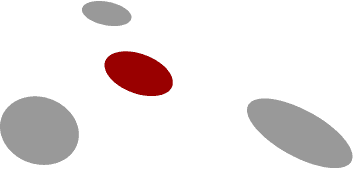
|
Более полную информацию о работе с изображениями можно получить в Руководстве по работе изображениями.
Таблицы
Рекомендации по использованию Ресурса
В данном разделе собраны некоторые идеи по использованию Ресурса.
С целью обмена опытом поощряется наполнение этого раздела всеми участниками.
Структуризация: использование категорий
- Каждую статью обязательно следует включать хотя бы в одну категорию. Желательно, чтобы у статьи было несколько категорий. Чем больше у статьи связей с категориями, тем легче её будет найти другим участникам и читателям Ресурса. Чтобы включить статью в категорию, достаточно в конец статьи добавить строку
[[Категория:имя категории]].
Страницы участников
- Каждый зарегистрированный пользователь может создать личную страницу, на которой представить информацию о себе. Это страницу можно использовать в качестве основной персональной страницы в Интернете.
- Рекомендуется придерживаться следующей структуры на персональных страницах участников:
== Научные интересы == == Публикации == == Проекты == == Учебные материалы == == Curriculum vitæ == == Ссылки ==
- Размещение материалов, не относящихся к тематике ресурса, не поощряется (политические взгляды, художественные вкусы, фотографии и прочее самовыражение).
- У любой страницы, в том числе у личной страницы участника, могут быть подстраницы. Модификация страницы участника и всех её подстраниц запрещена всем остальным участникам (в отличие от Википедии). Пользуясь подстраницами, участник может организовать свой персональный сайт в рамках Ресурса. Подстраницы создаются так же, как обычные страницы, но имеют специфическое имя:
- Имя родительской страницы
/Имя подстраницы.
- Автоматически генерируемый перечень всех подстраниц вставляется с помощью шаблона
{{Служебная:Prefixindex/Участник:Имя участника/}}
Совместная работа в исследовательских группах
- Любой участник может создать страницу, предназначенную для ведения научных дискуссий. Например, научный руководитель и аспирант могут использовать такую страницу для обсуждения задач, идей, результатов, списка TODO и, главное, — для вовлечения в дискуссию более широкого круга участников. Формально такие страницы ничем не отличаются от обычных, но включаются в специальную категорию:
[[Категория:Виртуальные семинары]]

